腾达路由器的设置界面的IP地址都是192.168.0.1,当手机/平板/电脑通过WiFi或网线连接到路由器后,在任意一个浏览器的地址栏输入该管理IP地址就可以进入路由器的设置界面。设置界面主要用于路由器的首次配置,配置上网完毕后,大部分管理功能可以通过Tenda WiFiAPP来实现。
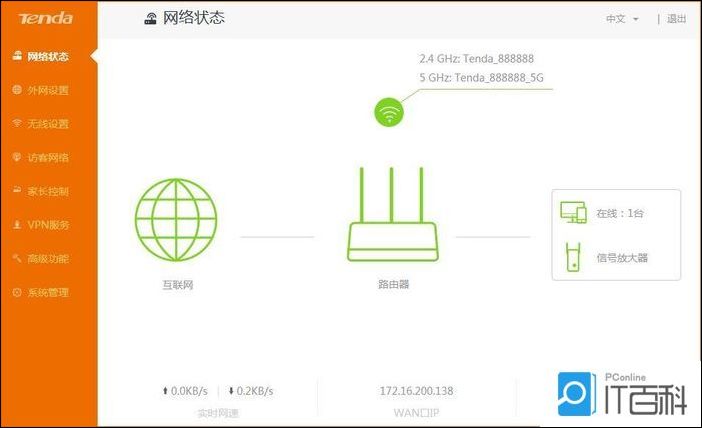
情况一:
首次设置新买的路由器,在浏览器地址栏输入192.168.0.1后,无法打开路由管理界面。
问题分析:
我们发现大部分小白用户在进入路由管理界面时,因为没有连接路由器的WiFi直接就在浏览器输入192.168.0.1,所以无法进入设置界面。
解决方法:
遇到这种情况,请确认好手机/电脑已经成功连接路由器的WiFi,并在设置过程中保持不中断连接即可。WiFi名称/密码在路由器底部的贴纸上可以查询。
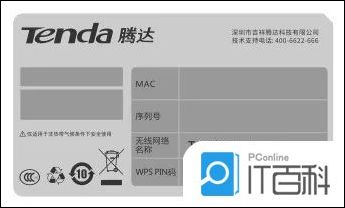
温馨提示:
在连接路由器WiFi时,有些手机会弹出提示框表示该WiFi没有网络,询问是否继续连接该WiFi,请务必选择继续访问。
问题二:
路由器设置成功后,无法进入路由器设置界面,出现空白页或显示无法连接网络。
问题分析:
1.在设置路由器上网的步骤中,有一步是需要用户重新设置WiFi名称和密码的。很多人将路由配置完后,就忘了连接自己设置的新WiFi,所以才会出现这个问题。
2.如果你是用有线的的方式连接路由器的,有可能是网线没插好导致的。
解决方法:
1.用手机或笔记本电脑搜索修改后的WiFi名称,并输入新的WiFi密码连接即可。
2.检查电脑与路由器LAN口之间的网线有没又插稳,并清除一下浏览器缓存即可解决。清除浏览器缓存方法:点工具菜单——Internet选项——点浏览历史记录下的删除——点删除按钮。
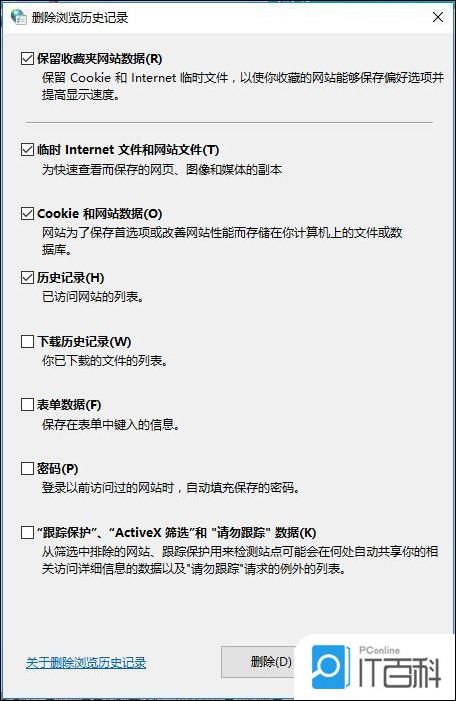
问题三:
电脑右下角网络连接处出现黄色三角形感叹号,无法进入设置界面
相关:路由器设置
问题分析:
电脑网络连接出现黄色三角形感叹号,有可能是网络故障、IP错误、局域网IP冲突引起的。可以先尝试禁用再启用本地连接,或将电脑设置为静态IP的方式来进入路由器管理界面。如果是网络故障引起的,进入路由器界面后请先修复网络。
解决方法:
1.禁用/启用本地连接:
打开网络和共享中心—更改设配器设置—右键点击WLAN或以太网(本地连接)—选择禁用,然后再启用。
2.设置静态IP的步骤:
1.打开网络和共享中心—更改设配器设置—右键点击WLAN或以太网(本地连接)—选择属性—双击Internet 协议(TCP/IPv4)—选择使用下面的IP地址—手动输入IP地址等参数;
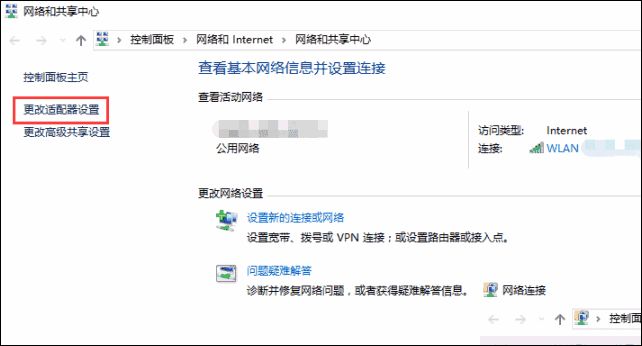
温馨提示:
路由器管理IP是192.168.0.1,那么可以将IP地址设置为192.168.0.XX,XX可以是2~254中的任意一个数。
问题四:
路由器变砖头:
1.升级过程中遭遇突发原因导致升级中断,然后无法再进入设置界面;
2.路由器故障,例如只有电源灯亮,其他灯都不亮,无法进入设置界面。
解决方法:
需要专业人员进行检测维修,请联系腾达售后进行处理,客服热线:400-6622-666。
最后,为懒(bu)得(hui)进入路由器界面进行设置的小伙伴安利一个实用小功能——宽带账号、密码迁移功能。使用该功能,用户无需进入路由器设置界面,用一根网线即可完成路由器上网设置。目前支持该功能的腾达路由器型号为AC6、AC7、AC10、F9。
下面以腾达AC7为例进行说明:
接通旧路由器与腾达AC7的电源,用一根短网线连接AC7的任意一个LAN口和旧路由器的WAN 口。当AC7的LAN口指示灯由快闪变为常亮时(持续3秒以上),代表宽带账号和密码迁移成功。

以上就是“WiFi之家网”为你整理教程,希望能帮到你
原创文章,作者:192.168.1.1,如若转载,请注明出处:https://www.224m.com/182769.html


